Excel: jak porównywać daty bez czasów
Często możesz chcieć porównać dwie daty w programie Excel, ignorując wartości czasu powiązane z datami.
Na szczęście możesz użyć funkcji INT() w programie Excel, aby wyodrębnić tylko datę z wartości typu datetime, co pozwala łatwo porównywać daty, ignorując godzinę.
Poniższe przykłady pokazują, jak używać tej funkcji INT() w różnych scenariuszach.
Przykład 1: Porównaj daty bez godzin
Załóżmy, że mamy w Excelu następującą listę wartości datetime, które wskazują, kiedy różne osoby zapisywały się na bieg na 5 km, a także ostateczny termin rejestracji:

W komórce B2 możemy wpisać następującą formułę, aby porównać datę rejestracji z terminem:
=IF(INT( A2 )<= $D$2 , "Valid", "Not Valid")
Następnie możemy przeciągnąć i wypełnić tę formułę do każdej pozostałej komórki w kolumnie B:
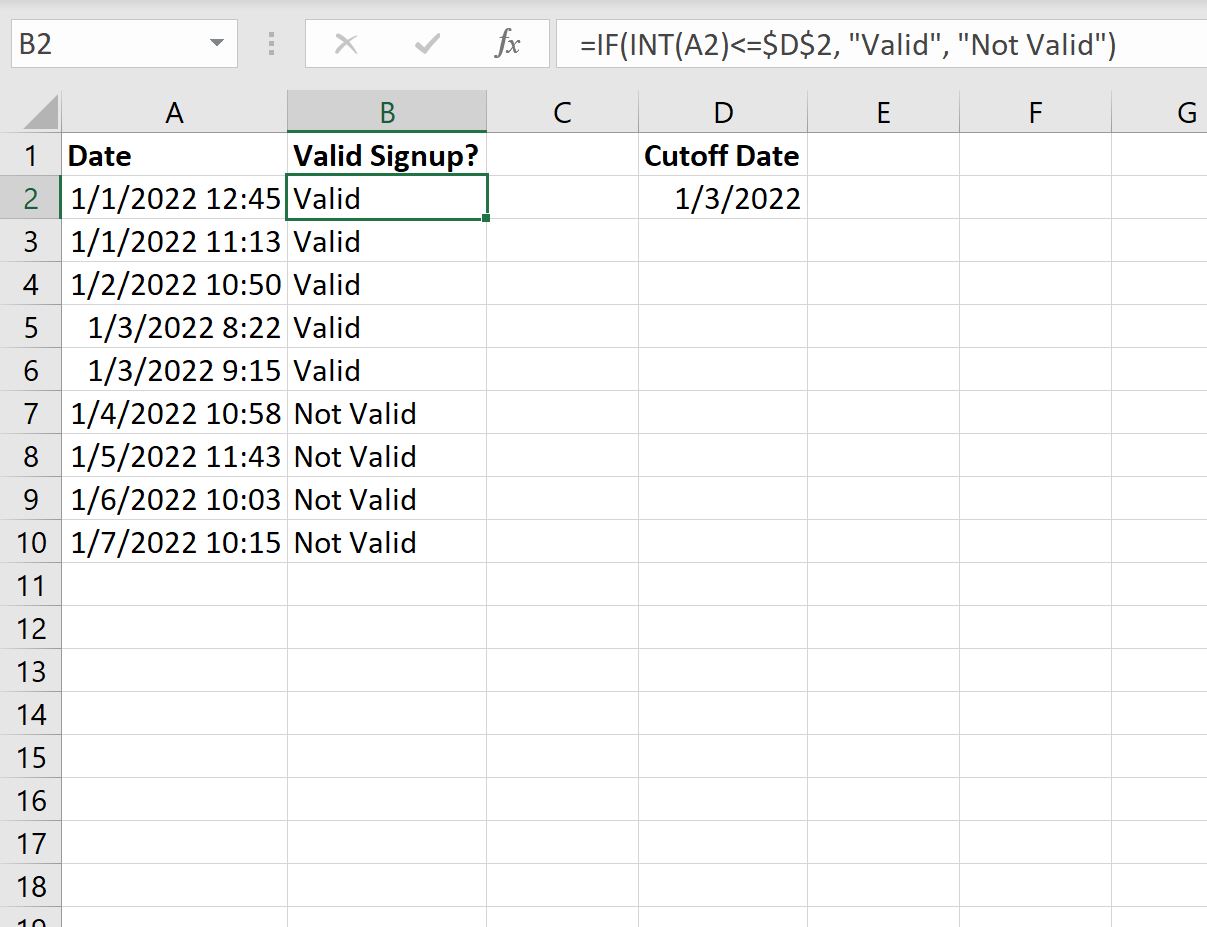
Ta formuła porównuje jedynie datę w kolumnie A z terminem w komórce D2.
Jeśli data w kolumnie A jest równa lub wcześniejsza niż data w komórce D2, formuła zwraca wartość Valid .
W przeciwnym razie formuła zwróci wartość Not Valid .
Przykład 2: Porównaj i policz daty bez godzin
Załóżmy jeszcze raz, że mamy w Excelu poniższą listę wartości datetime, które wskazują kiedy różne osoby zapisywały się na bieg na 5 km oraz jaki jest termin rejestracji:

Możemy wpisać w komórkę F2 następującą formułę, aby policzyć całkowitą liczbę dat rejestracji w terminie lub przed terminem:
=SUMPRODUCT((INT( A2:A10 )<= D2 )+0)
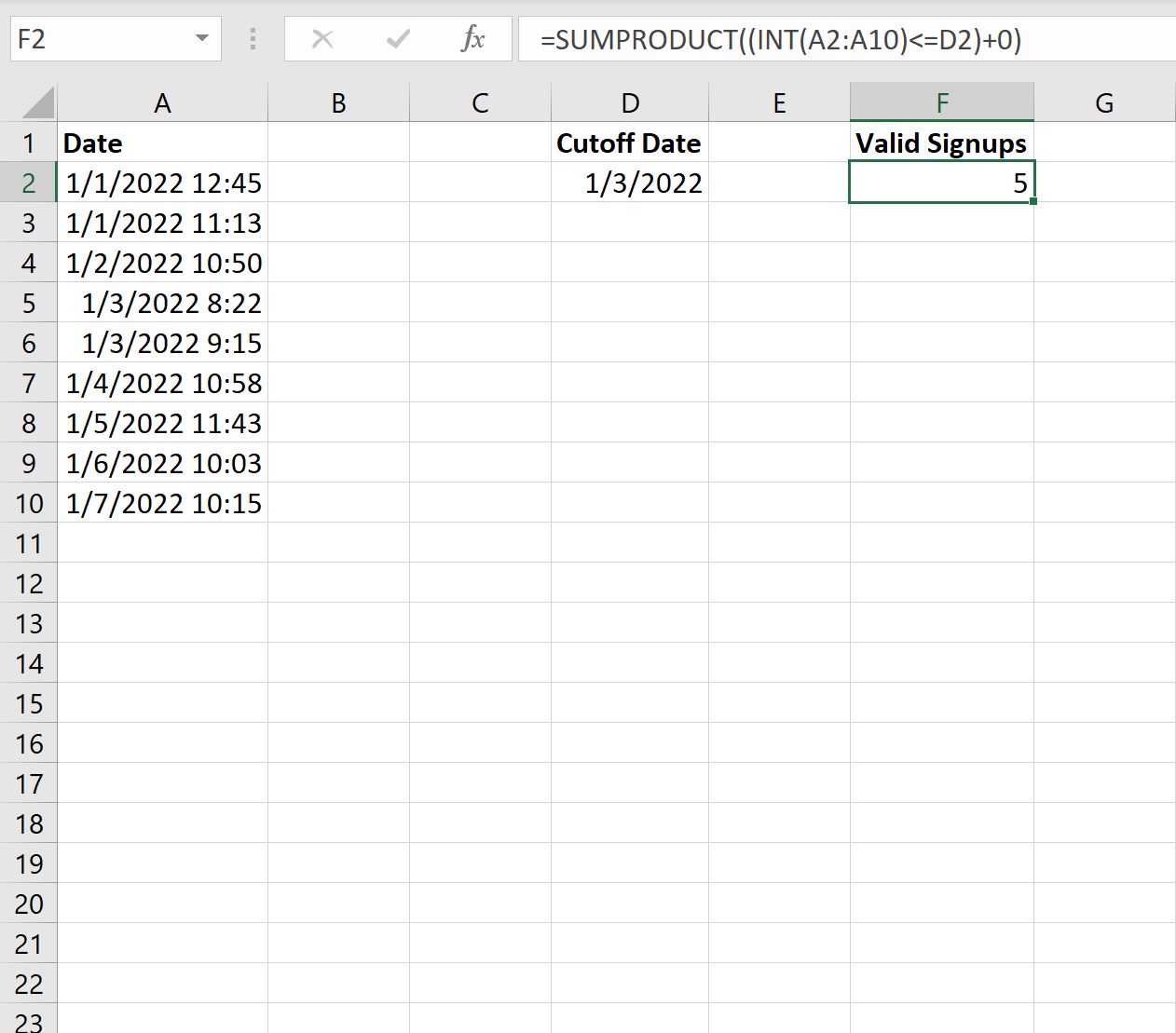
Z wyniku widzimy, że łącznie 5 dat w kolumnie A jest równych lub wcześniejszych od terminu.
Korzystając z funkcji INT() byliśmy w stanie porównać jedynie część daty wartości datetime kolumny A z ostatecznym terminem.
Dodatkowe zasoby
Poniższe samouczki wyjaśniają, jak wykonywać inne typowe zadania w programie Excel:
Jak używać SUMIFS z zakresem dat w Excelu
Jak filtrować daty według miesiąca w programie Excel
Jak automatycznie wypełniać daty w programie Excel